Depuis la version 2026, Flux 3D et Flux PEEC ne sont plus disponibles.
Veuillez utiliser SimLab pour créer un nouveau projet 3D ou pour importer un projet Flux 3D existant.
Veuillez utiliser SimLab pour créer un nouveau projet PEEC (pas possible d'importer un projet Flux PEEC existant).
/!\ La documentation est en cours de mise à jour – des références au 3D peuvent subsister.
Comment lancer l'outil MILS
Exigences logicielles
L'outil MILS requiert l'utilisation du logiciel Altair® Compose®. Par conséquent,
l'utilisateur doit installer les deux logiciels Altair® Flux® et Altair® Compose®
sur son ordinateur pour pouvoir faire une identification du modèle LS avec cet
outil.
Remarque : Nous vous recommandons d'exécuter MILS avec la dernière version
d'Altair Compose. Des informations et ressources supplémentaires sur Altair
Compose sont disponibles en ligne à ce lien.
Lancer l'outil MILS sans démarrer une session Flux
Une fois les deux logiciels installés, MILS peut être lancé comme ceci :- Ouvrir le Superviseur d'Altair Flux.
- Cliquez sur le bouton Caractérisation de matériaux situé en bas de la
fenêtre du Superviseur. L'aspect de ce bouton est illustré ci-dessous :
- Cette dernière action lance l'outil général de caractérisation des matériaux pour Flux. Pour lancer MILS depuis cet environnement, procédez en cliquant sur le bouton Loss Surface Model (MILS).
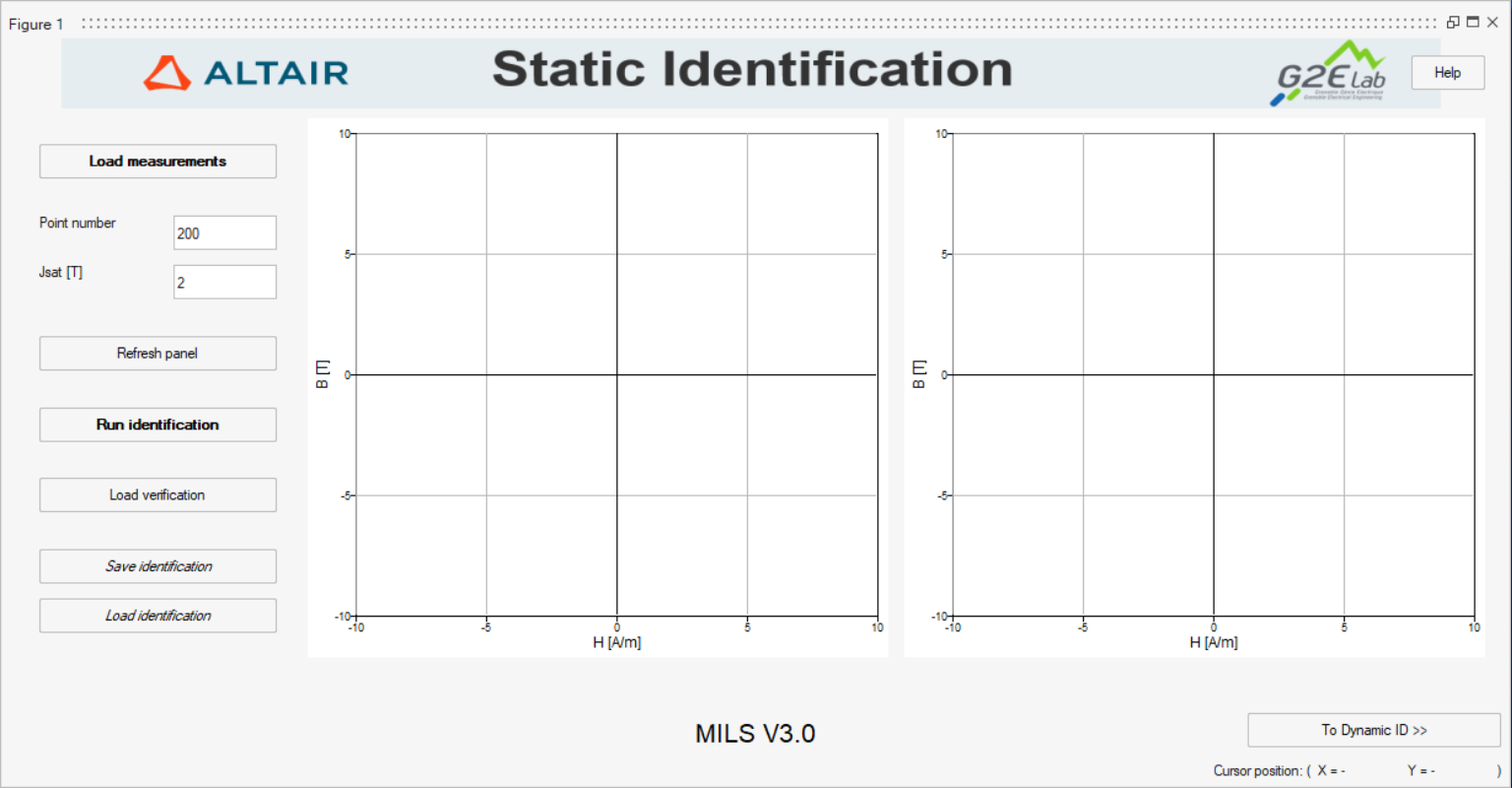
Lancer le MILS à partir de Flux
L'outil peut être également lancé depuis Flux® pendant la création d'un matériau
magnétique :
- Dans un projet non résolu, aller dans le menu Physique, choisir Matériau et ensuite Créer.
- Dans la fenêtre des matériaux, sélectionner le type Tôles décrites par le modèle LS.
- Dans la boite Définition, choisir Matériau utilisateur.
- Cliquer sur le bouton Identifier le matériau pour lancer l'outil MILS
dans Altair® Compose®.Remarque : Cette approche n'est valable que pour les applications magnétiques transitoires Flux2D, FluxSkew et Flux3D.
Liens
Comment utiliser l'outil MILS pour générer un modèle LS
Panneau 1 : Identification statique
Panneau 2 : Identification dynamique
Panneau 3 : Vérification générale
Panneau 4 : Générer le modèle pour Flux